座標值在追蹤器中顯示,它是跟著滑鼠移動的,並且在任何可編輯的視窗類型中都可用。
當對GDL物件編輯的長度、角度和熱點值進行編輯時,追蹤器會給出動態反饋。
也可使用追蹤器通過定義值輸入元素。
參見使用追蹤器座標輸入元素。
顯示追蹤器
在標準工具欄中啟動追蹤器開關
![]()
或勾選顯示追蹤器,它在 選項 > 工作環境 > 追蹤器和座標輸入:
![]()
•預設情況下,追蹤器按需要出現:即在座標輸入及編輯操作期間。
•如果您還沒有開始元素輸入,顯示/隱藏追蹤器:使用n快捷鍵。追蹤器將彈出並顯示游標位置。
•又或者選擇永遠 使追蹤器不間斷地顯示。這意味著您盡管不輸入任何東西,追蹤器都會跟隨游標,提供游標位置的反饋。
追蹤器選項(包括顏色、內容和行為)可在選項>工作環境>追蹤器和座標輸入中設定。
某些追蹤器選項是從標準工具列的追蹤器切換開關旁邊的彈出箭頭中可訪問的命令。
![]()
追蹤器座標值的原點
預設情況下,追蹤器顯示相對的座標。
•相對的座標是從編輯原點中測得的。
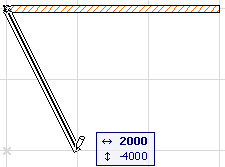
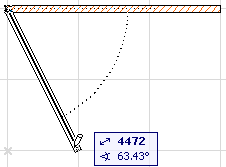
使用標準工具列的追蹤器選單,對追蹤器的相對座標個性設定進行開或關的切換。
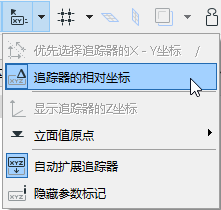
當您在輸入時開啟捕捉輔助,用於原點將自動復位到最近的捕捉參考點。出現一個暫時的藍色X,表明當前輸入的用戶原點。
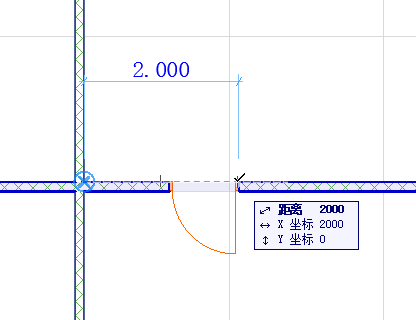
•絕對的座標值是從用戶原點中測得的。(如果您還沒有重置用戶原點,它與專案原點相同)。如果您已關閉了“追蹤器的相對座標”開關,追蹤器將顯示絕對座標。
參見原點。
在原點和游標之間將畫出一條臨時虛線表示正在使用絕對座標。
關於立面值的訊息,參見在追蹤器中的立面值。